在现代的Android开发环境中,ADB(Android Debug Bridge)驱动程序扮演着至关重要的角色。它不仅是开发者与Android设备之间的桥梁,更是实现高效调试和应用管理的关键工具。通过ADB,开发者可以执行各种命令,从安装应用到调试程序,甚至进行设备的文件管理。本文将深入探讨ADB驱动程序的各个方面,以帮助读者更好地理解其功能和应用。
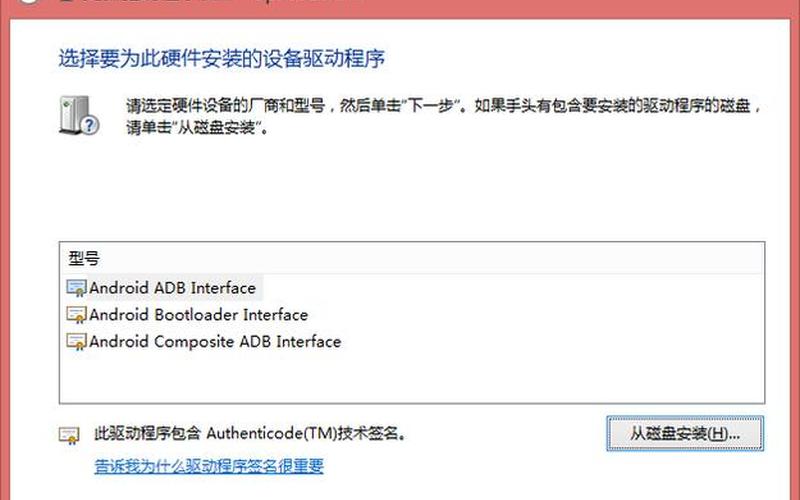
ADB驱动的基本概念
ADB驱动程序是一个命令行工具,它允许开发者与Android设备进行通信。通过ADB,开发者可以发送各种命令来控制设备,执行调试操作,以及管理应用程序。ADB的工作机制基于客户端-服务器架构,主要由客户端、守护进程(adbd)和服务器三部分组成。客户端运行在开发机器上,负责发送命令;守护进程在Android设备上运行,执行命令;服务器则管理客户端与守护进程之间的通信。
在使用ADB之前,用户需要确保其设备已启用USB调试模式,这通常可以在设备的“开发者选项”中找到。一旦USB调试开启,用户就可以通过USB连接将设备与计算机相连,从而使用ADB进行各种操作。这种连接方式使得开发者能够实时监控设备状态,并快速反馈问题。
ADB驱动的安装与配置
安装ADB驱动程序并不复杂,但需要遵循一定的步骤。用户需要下载Android SDK或独立的ADB工具包,这些工具包通常包含在Android Studio中。在下载完成后,用户需要配置系统环境变量,以便在命令行中方便地访问ADB命令。
具体步骤包括:将ADB可执行文件所在路径添加到系统环境变量中。在Windows系统中,这通常是在/platform-tools目录下;而在Linux或macOS上,则可能需要手动编辑.bashrc或.zshrc文件。完成这些步骤后,用户可以通过命令行输入adb devices来检查是否成功识别连接的设备。
ADB驱动的主要功能
ADB驱动程序提供了多种功能,使得开发者能够高效地管理Android设备。用户可以通过ADB安装和卸载应用程序。例如,通过命令adb install 可以轻松将APK文件安装到设备上,而adb uninstall 则可用于卸载已安装的应用。ADB还支持文件传输功能,用户可以使用adb push和adb pull命令在本地计算机与设备之间传输文件。
ADB允许开发者访问设备的shell,这为进行深层次调试提供了便利。通过输入adb shell命令,用户可以直接进入设备的命令行界面,从而执行各种系统命令。这一功能对于开发者排查问题、查看日志信息等操作尤为重要。
ADB还支持端口转发和日志查看等高级功能。例如,通过端口转发功能,开发者可以将设备上的特定端口映射到本地计算机上,这对于进行 *** 调试非常有用。通过adb logcat命令,用户可以实时查看设备上的日志输出,以便快速定位问题。
相关内容的知识扩展:
在了解了ADB驱动程序后,我们可以探索其对Android生态系统的重要性。随着移动应用的发展,开发者对调试工具的需求日益增加,而ADB正是满足这一需求的重要工具。它不仅提高了开发效率,还帮助开发者及时发现并解决问题,从而提升了应用质量。
在实际应用中,许多第三方工具也利用了ADB驱动程序的功能。例如,一些手机管理软件会集成ADB功能,以便于用户进行数据备份、恢复以及文件管理。这些工具往往提供了更为友好的图形界面,使得非技术用户也能轻松操作。
我们还可以关注到ADB与其他工具的结合使用。在许多情况下,开发者会将ADB与自动化测试框架结合使用,例如Appium和Robot Framework等。这种结合不仅能够实现自动化测试,还能大幅度提高测试效率和准确性,使得软件开发过程更加高效和可靠。
ADB驱动程序作为Android开发中的核心工具,其重要性不言而喻。无论是基础操作还是高级调试,其强大的功能都为开发者提供了极大的便利。在未来的发展中,我们期待看到更多基于ADB的新技术和新应用出现,为Android生态带来更大的创新与发展。







